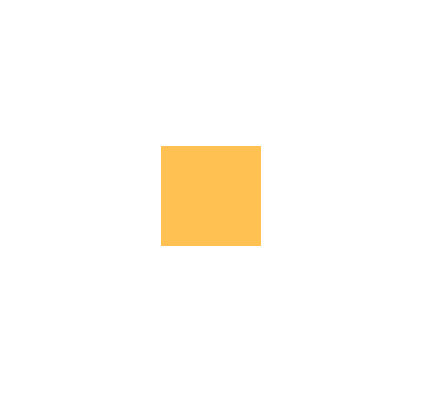如何用纯 HTML/CSS 实现令人惊叹的 3D 效果
HTML 和 CSS 或许是 2D 网页设计的基石,但它们的虚拟工具箱中却隐藏着创造惊艳 3D 视角的秘诀。想象一下,设计一个超越平面、进入 X、Y、Z 轴交相辉映的交互式界面。在这篇博文中,我们将揭开 HTML 和 CSS 3D 功能的魔力,引导您了解创建惊艳 3D 视觉效果的基本属性和技巧。
喜欢这个!
介绍
利用 HTML 中的透视
尽管 HTML 和 CSS 主要用于构建 2D 布局,但仍然有 3 个轴(X、Y 和 Z)能够通过特定的 CSS 属性创建透视。
该perspective物业
例如,使用以下代码片段将在用户和平面(Z 轴)之间建立 800px 的距离。
.perspective {
position: relative;
perspective: 800px;
}
<div class="perspective"></div>
该perspective-origin物业
perspective -origin属性确定用户沿 X 轴和 Y 轴的位置。
要从上方查看对象,可以使用以下代码:
.perspective {
position: relative;
perspective: 800px;
perspective-origin: 50% -200px;
}
在这个例子中,我们以 X 轴为中心(50%),以 Y 轴为位置 -200px。
现在您已经掌握了 HTML 和 CSS 中 3D 的基本知识,让我们开始创建我们自己的 3D 立方体吧!
1. 打好基础
对于我们的 HTML 结构,我们将构建一个透视平面并为立方体的每个面添加一个 div 元素。
<div class="perspective">
<div class="box">
<div class="face top"></div>
<div class="face bottom"></div>
<div class="face back"></div>
<div class="face front"></div>
<div class="face left"></div>
<div class="face right"></div>
</div>
</div>
现在,让我们为透视平面注入一个特定的视角。在本例中,我们想要一个立方体的俯视图。
.perspective {
perspective: 800px;
perspective-origin: 50% -200px;
}
然后,我们将为盒子指定尺寸,并为各个面应用样式。为了使 div 中的 3D 渲染保持在透视平面内,我们加入了transform-style: preserve-3d。
.box {
width: var(--size);
aspect-ratio: 1;
position: relative;
transform-style: preserve-3d;
}
.face {
position: absolute;
width: var(--size);
aspect-ratio: 1;
background-color: hsl(
39,
100%,
66%
);
transform-style: preserve-3d;
}
此时,您应该看到所有面都叠加在同一位置,形成一个正方形。
2.创建图案
现在,让我们制作立方体的二维图案,然后像纸一样折叠起来。此外,我们将加入旋转动画,以获得更好的三维可视化效果。
创建图案可以简化旋转和准确定位元素的过程,避免与倒置面混淆。
.box {
animation: rotate 4s linear infinite;
}
.face.front {
}
.face.bottom {
top: 100%;
}
.face.top {
bottom: 100%;
}
.face.back {
bottom: 200%;
}
.face.right {
left: 100%;
}
.face.left {
right: 100%;
}
@keyframes rotate {
from {
transform: rotate(0);
}
to {
transform: rotateY(360deg);
}
}
现在,您应该看到一个十字形的配置:
3. 折叠面来制作立方体
下一步是折叠面以创建立方体效果。这需要利用rotateX(),rotateY()并通过 指定折叠起始的顶点transform-origin。
对于背面,我们需要调整transform-originY 轴和 Z 轴,因为它位于距离正面两个面的位置。
.face.front {
}
.face.bottom {
top: 100%;
transform-origin: top;
transform: rotateX(-90deg);
}
.face.top {
bottom: 100%;
transform-origin: bottom;
transform: rotateX(90deg);
}
.face.back {
bottom: 200%;
transform-origin: center 150px -50px;
transform: rotateX(180deg);
}
.face.right {
left: 100%;
transform-origin: left;
transform: rotateY(90deg);
}
.face.left {
right: 100%;
transform-origin: right;
transform: rotateY(-90deg);
}
4. 为面部添加阴影
为了实现逼真的 3D 效果,我们需要在表面添加阴影。虽然 CSS 本身不支持光照,但我们可以通过改变颜色的亮度来营造深度感。
我们将利用lightness的属性hsl()来为每张脸部产生不同的色调。
.face {
background-color: hsl(
39,
100%,
var(--lightness)
);
}
.face.front {
--lightness: 66%;
}
.face.bottom {
--lightness: 74%;
}
.face.top {
--lightness: 74%;
}
.face.back {
--lightness: 78%;
}
.face.right {
--lightness: 70%;
}
.face.left {
--lightness: 70%;
}
现在,您应该看到一个仅用 HTML 和 CSS 制作的精美 3D 立方体!
我希望本教程能够激发您的想象力,使用纯 HTML 和 CSS 创建迷人的 3D 动画。
欢迎在评论区分享你的作品!
想了解更多类似内容,请在 X(原 Twitter)上关注我@PaucotMartin 。
 后端开发教程 - Java、Spring Boot 实战 - msg200.com
后端开发教程 - Java、Spring Boot 实战 - msg200.com